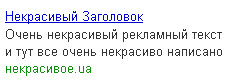Сбор ключей под Google с помощью KeyCollector. Гугл адвордс сбор ключевых слов
Сбор подробной статистики Google.Adwords — Key Collector
Как вы могли заметить, в августе 2016 года Google.Adwords ввел ряд дополнительных ограничений для аккаунтов, на которых отсутствуют активные рекламные кампании. Одним из таких ограничений стала невозможность получать детальные цифры статистики для аккаунтов (вместо них "Планировщик ключевых слов" стал выдавать диапазоны частот, например, от 100 до 10 тыс.).

На момент написания статьи существует способ получения "правильных" частот без каких-либо вложений. Однако сразу просим всех желающих им воспользоваться умерить аппетит к потреблению данных статистики. Одно очевидно точно: данный метод — это своеобразная дыра, которую забыли закрыть. Если все пользователи начнут снимать огромные массивы данных, то, скорее всего, метод перестанет работать уже в скором времени. А поэтому, пожалуйста, проявите коллективную ответственность при использовании этой технологии: собирайте только статистику для реально интересующих вас предварительно отфильтрованных фраз.
Итак, суть метода заключается в том, что если доверить аккаунт на использование другому аккаунту, то там не будут действовать ограничения по отображению частот. Перейдем сразу к делу.
- Обновите Key Collector до самой последней версии.
- Создайте почтовый ящик в любом почтовом сервисе. Адрес почты не должен был ранее использован в системе Google ни для одного из его сервисов. Создаваемый почтовый ящик должен быть совершенно новым.
- Войдите в имеющийся у вас и полностью готовый к работе с Google.Adwords аккаунт. Аккаунт должен быть специально созданным, а не ценным для вас или основным, т.к. в случае наложения санкций вы рискуете полностью потерять к нему доступ. В этом аккаунте обязательно должен без проблем работать "Планировщик ключевых слов" со вкладки "Инструменты" (т.е. вы должны иметь возможность с легкостью получить аналогичную приведенной на первом скриншоте статистику). Если данный инструмент не работает на этом аккаунте или Adwords требует от вас создать первую кампанию — разберитесь с этой проблемой самостоятельно.
- В верхнем правом углу вы увидите цифровой идентификатор клиента. Запишите его — он понадобится позднее.

- В режиме инкогнито в браузере (обязательно должны быть полностью чистые Cookies) откройте "Google центр клиентов".
- Нажмите кнопку "Зарегистрироваться".
- В поле "Ваш адрес электронной почты" введите полный адрес зарегистрированной на шаге 2 почты.
- В поле "Название аккаунта" введите произвольное осмысленное название.
- В поле "Выберите основную цель создания этого управляющего аккаунта" выберите "Управление аккаунтами других пользователей".
- Выберите страну, часовой пояс, прочитайте условия использования и примите их, если согласны.
- Нажмите кнопку "Сохранить и продолжить".
- Представьтесь, введите новый пароль для создаваемого аккаунта (и запишите его — он понадобится позднее), заполните все поля и завершите регистрацию нового аккаунта.
- На указанный почтовый адрес (который был создан на шаге 2) будет отправлено письмо со ссылкой для активации аккаунта. Выполните активацию, авторизуйтесь под только что созданным аккаунтом.
- Находясь в "Центре клиентов" под только что созданным аккаунтом, в центральной части экрана нажмите кнопку "+ Аккаунт - Связать существующие аккаунты".

- В поле "Введите идентификаторы клиентов" введите цифровой идентификатор готового к работе Google.Adwords аккаунта, который вы получали на шаге 4.
- Выйдите из аккаунта и авторизуйтесь под полностью готовым к работе аккаунтом Google.Adwords, идентификатор которого вы только что вписали (аккаунт, о котором шла речь на шаге 3).
- В правом верхнем углу нажмите кнопку настроек (с шестеренкой) и выберите "Связанные аккаунты".

- Слева в вертикальном меню выберите "Доступ к аккаунту".
- В разделе "Менеджеры клиентов" примите созданный вами запрос на управление аккаунтом, переключите переключатель "Администратор" в положение "включено".

Все шаги должны быть выполнены с максимальной точностью. Если у вас что-то не получилось, то проделывайте всю работу заново. К сожалению, служба технической поддержки не в состоянии проверить, правильно ли вы что-то сделали или нет.
В результате выполнения алгоритма у вас должна получиться новая учетная запись Google, которой доверен администраторский доступ к имеющемуся аккаунту Google.Adwords.
Проверьте правильность выполнения всех шагов, авторизовавшись под этим новым аккаунтом. Далее перейдите на вкладку "Аккаунты" и выберите в таблице связанный с ним аккаунт Google.Adwords.

Далее в меню "Инструменты" выберите "Планировщик ключевых слов" и проверьте, стал ли Google.Adwords выдавать для него "правильные" значения частот вместо диапазонов. Если начал, то можно приступать к работе с Key Collector.
Укажите данные нового аккаунта, созданного на шаге 6, в Key Collector на вкладке "Настройки - Парсинг - Google.Adwords".

Если у вас что-то не получилось, то либо данный метод более не актуален для вас, либо вы отошли от точного выполнения предложенной инструкции. Техническая поддержка не занимается настройкой аккаунтов для пользователей.
www.key-collector.ru
Сбор ключей под Google с помощью KeyCollector
Во всех статьях разбирается сбор ключевых фраз под Яндекс, но не стоит забывать и о такой ПС, как Гугл, ибо существенная доля трафика идет и с него. На самом деле Collector не обладает достаточным функционалом для гугловских запросов, но снимать им все равно можно.
В принципе этапы сбора слов одинаковы, как для Яшки, так и для Гугла, т.е. мы используем все доступные источники, в том числе и Wordstat, Adstat, Adwords, подсказки и все остальные сервисы, плюс добавляем сюда слова из Semrush. (т.к. сервер как раз заточен под google) .
Далее, по всей этой разномастной группе собранных ключей собираем статистику Google Adwords
 Google Adwords
Google Adwords
На тип соответствия вы можете не обращать внимания и оставить значение по умолчанию, т.к. Гугл не выдает широких, точных или фразовых соответствий в отличие от Яндекса.
Убедиться в этом можно, зайдя в Эдвордс→инструменты→планировщик ключевых слов→получить статистику запросов по списку ключевых слов→вводим слово и жмем кнопку «узнать количество запросов».
 Количество запросов в Adwords
Количество запросов в Adwords
Как видим, тут выдается статистика усредненная, без всяких операторов типа " " и "!". Поэтому сразу себе отметьте, что это всего лишь средний результат. И так мы не можем проверить ключ по разным видам вхождения в запрос, что сильно осложняет нам жизнь, ибо мы не увидим истинную картину того, насколько он хорош или наоборот.
 Регион
Регион
Внимание! Не забудьте указать регион при необходимости в своем аккаунте, ибо Коллектор будет брать его именно оттуда при сборе! Регион задается на странице ввода ключевых слов.
 Сбор с Google.Adwords
Сбор с Google.Adwords
В программе можете выбрать либо «без учета региона», тогда ваши настройки в аккаунте сбросятся, либо «не менять настройки» и использоваться будет тот регион, что вы задали на сайте.
Полученные данные следует отфильтровать следующим образом:
 Фильтрация фраз Google.Adwords
Фильтрация фраз Google.Adwords
Соответственно, вся частотность, которая меньше нуля – нас не интересует и отправляется в топку. Можете отфильтровать равные нулю и удалить их, что в принципе одно и тоже.
Конкуренция же смотрится по следующему правилу: чем ближе к нулю, тем она меньше. Поэтому брать ключи со значением больше 0.5 смысла нет, но если вам нужны ключи со средней конкуренцией, тогда выставляйте от 0.6-0.7.

Но как же нам получить статистику с учетом операторов?
В Google Adwords есть несколько инструментов. Для этого заходим инструменты→планировщик ключевых слов→получить оценку трафика для списка ключевых слов.
KeyCollector, к сожалению, не умеет работать с данным инструментом, поэтому тут приходится работать руками. Но перед этим очистите список ключей от мусора. Как минимум удалите все нетематические ключи, с помощью анализ групп.
В поле ввода можно добавить до 1000 ключей, а при загрузке из текстового файла до 3000. Так же не забывайте указывать регион.

Видим график и ключевые слова внизу страницы. Чтобы получить точную оценку, необходимо задать ставку. Ставка выбирается по графику, от начала стабильного трафика, т.е. стабильное число кликов.
 График Google Adwords
График Google Adwords
Округляем до десятков и берем, примерно, 120 рублей и вводим в поле «Укажите ставку» вверху. Далее жмем кнопку «Получить подробные оценки» и анализируем ключевые слова в списке ниже.
Наиболее интересна нам колонка «показы». Именно она дает нам более полную информацию о частотности ключа и раскрывает тайну Гугла, с которой мы столкнулись ранее.
 Показы в Гугле
Показы в Гугле
Имейте ввиду, что здесь цифры указывают на показы в день! Собственно, поэтому числа представлены в виде дробных значений. По умолчанию нам выдается общая частотность (широкое соответствие), но мы можем и просмотреть частотности вида " " и "!". Для этого над шапкой таблицы необходимо выбрать соответствующий пункт.

Каждый из видов статистики необходимо сохранить в .csv файл, для дальнейшего использования. (Я лично качаю широкое и точное). Для этого справа, над шапкой таблицы, ищем кнопку «Загрузить» и сохраняем эксельки себе на компьютер.
В файле вы найдете кучу значений и стобцов. Нужны нам только два из них: Keyword (ключи) и Estimated Impressions (показы)
 Значения в Excel
Значения в Excel
Остальные можете удалять смело. Из следующего файла по точной частотности берем только колонку Estimated Impressions и копируем ее в первый файлик. Теперь у нас есть статистика ключей с учетом операторов.
 Ключевые слова
Ключевые слова
Но эта статистика показана за сутки, в отличие от Яндекса, который показывает за месяц. Что делать? Писать формулу! Формула выглядит следующим образом:
 Формула в Excel для расчета статистика за месяц
Формула в Excel для расчета статистика за месяц
Простыми словами, мы умножаем суточную статистику на 30 (количество дней в месяце) по широкому соответствию и делим на такое же произведение по точному соответствию. Думаю, уже многие догадались, что фактически, вы высчитали KEI по отношению базовой частотности к точной, который мы делали автоматически для Яндекса по формуле YandexWordstatBaseFreq / YandexWordstatAverageFreq.
Растянув формулу на весь столбик, получим вот такой фарш. Не пугайтесь ошибок, которые вылезли, помимо нормальных значений – это результаты, где в исходных данных были нули, а так как на нуль делить нельзя, то и получилась ерунда. Нулевые значения сразу удаляйте и сортируйте оставшиеся числа по убыванию, в итоге у вас получится красивая табличка из 4-х столбцов с нужными коэффициентами.
 Результат
Результат
Вверху столбца, рассчитанного по формуле, будут числа с большим значением, как правило, это неподходящие по теме или слишком широкие ключевые фразы, поэтому их лучше тоже удалить, а оставлять рекомендую со значениями не больше 100 попугаев (для Яндекса, если помните, мы брали по 30-50, но так как в Гугле все рассчитывается по другим алгоритмам, поэтому и значения тут берем немного иные).
Осталось последнее – найти эти ключевые фразы в списке КейКоллектора . Для этого копируем их из Excel и забиваем в стоп-слова, после чего отмечаем в таблице, инвертируем отметку. Отмеченными у нас окажутся ненужные слова, которые благополучно отправляем в корзину.
Вуаля! Таким вот тернистым способом мы успешно избавились от слов-пустышек. Но это еще не все и нам предстоит дальнейший анализ «победителей первого этапа конкурса»
Итак, дальнейшей нашей задачей будет оценка конкуренции. Первый способ был озвучен в самом начале статьи при помощи Google Adwords. Второй способ будет основываться на данных поисковой выдачи.
 Собираем данные из поисковика
Собираем данные из поисковика
Сбор этой статистики необходимо проводить в один поток, если поставите в настройках больше, то с вероятностью 99% отправитесь в бан. Так что выбор не велик. Либо работать в один поток с большим тайм аутом, что занимает много времени, либо использовать армию бесплатных/платных прокси.
 Настройка парсинга для Google
Настройка парсинга для Google
Если у вас динамический IP, еще можно переподключаться, но делать это придется приблизительно через каждые 200 снятых ключей и чистить куки в файлах KeyCollector’а
Второй способ с проксями наиболее подходящий, ибо отнимет гораздо меньше времени, хотя и с маленькими финансовыми затратами.
После того, как вы получите список своих прокси (использовать можете любой сервис на свое усмотрение, подобный hideme.ru), не поленитесь проверить их работоспособность в программе.

Теперь ставим галочку вверху окна настройки «использовать прокси-серверы» и протокол HTTP.

В настройках KEI не забудьте убрать галочку с пункта «не использовать прокси-серверы» и «использовать основной IP», а так же добавить количество потоков .

Потом запускаете сбор статистики и радуетесь скорости сбора. В процессе ее будут происходить нечастые вылеты серверов из списка, которые были забанены. Не пугайтесь, на войне без жертв не обойтись. Павшие серваки можем помянуть кружечкой чая, пока остальные живые воюют на поле боя =)
Через некоторое время получите долгожданные цифры.
 Результат парсинга
Результат парсинга
Соответственно отбор вести надо по такому же принципу, что и при работе с Яндексом - «чем меньше, тем лучше». Конкуренцию лучше брать меньше 2 000 000, количество главных и вхождений в заголовок – от 0-3.
Есть и еще один способ, который мало кто использует – оценка на основе данных ссылочных агрегаторов Seopult и Rookee.

Перед началом сбора из агрегаторов необходимо отключить прокси-серверы и убрать везде галочки, что ставили до этого, для работы с ними.
В Сеопульте нужно указать логин и пароль, а так же рабочий проект. Выставить региональность по Москве и задать основной ПС Гугл.
 Настройки seopult
Настройки seopult
В статистике Rookee тоже нужно задать регион и выставить Google.

Когда данные будут получены, нам необходимо воспользоваться калькулятором средних переходов и среднего трафика.
 Калькулятор переходов и среднего трафика
Калькулятор переходов и среднего трафика
Теперь, исходя из этих показателей, вы можете высчитать значение KEI по формуле AverageBudget/AverageTraffic + 0.0001. Т.е., высчитав отношение бюджета к трафику, получим приблизительную цену одного посетителя. Наиболее дорогие ключи по цене, если они вам не подходят – можете отсеять.
И вот оно, свершилось! Самые вкусные ключевые фразы для Гугла у вас в кармане. Сохраняйте итоговую табличку или экспортируйте в файл и можете смело приступать к использованию отобранного добра.
Теперь Вы не только умеете собирать под вредный Яндекс, но и еще под замороченный Google.
iwsm.ru
Google Adwords ключевые слова - 4 способа сбора
Друзья, приветствую!
Я обратил внимание, что многие начинающие рекламодатели задаются вопросом о том, как собирать в Google Adwords ключевые слова для своего проекта. На самом деле в этом нет ничего сложного. В этом видео и статье я на практике шаг за шагом показываю 4 способа сбора ключевых слов в адвордс с помощью планировщика.
Для начала рекомендую посмотреть видео.
Способ №1 — Просто используем Wordstat
Сервис Wordstat по сути является основой. И планировщик ключевых слов Adwords не может его заменить. Более того, вы должны понимать, что у этих инструментов разный принцип работы. Wordstat показывается всю картинку по нужной ключевой фразе и вложенность запросов.
А вот планировщик старается подобрать максимально подходящие фразы по его мнению на основе масок, который вы указали. Его задача, с которой он неплохо справляется это расширение семантики. Также есть возможность также указать вместо масок ключей, адрес посадочной страницы и тогда планировщик ключевых слов Adwords сам автоматически сгенерирует подходящие ключевики на основе содержания страницы сайта.
Вот как выглядит сервис подбора слов от Яндекса.

А вот инструмент подбора слов от Google.

Вернёмся к теме.
Если у вас уже есть кампания в Директе, то можете смело брать оттуда семантику и на ее основе создать рекламную кампанию. 60-80% семантики собранной из Wordstat будет работать в Adwords. Остальная часть получит статус «мало запросов».
Если контекстная реклама ещё не запущена и вам необходимо с нуля запустить кампанию в адвордс, то в большинстве случаев также придётся воспользоваться вордстатом. Спарсить семантику, проработать её, собрать все минус слова и взять оттуда целевые ключевые слова в адвордс на поиск.
Первый способ и заключается в том, чтобы по сути никак не использовать планировщик, а просто работать с Wordstat. Это существенно сэкономит время и даст базовой охват по семантике в вашей бизнес нише.
Способ №2 — Расширяем ключевые слова в Adwords
Загружаем целевые ключи на поиск из Wordstat в планировщик и активируем настройку “сбор по тесно связанным вариантам”. Также не забываем указывать таргетинг и язык. Затем кликаем «получить варианты».

После этого нужно добавить все найденные фразы в план и затем скачать его.

Такую же операцию проделываем с масками. Добавляем их в планировщик ключевых слов Adwords. Он находит новые ключевики, сохраняем их в новый план и скачиваем его. Не забываем, что должна быть включена опция «подбор по тесно связанным вариантам»
Краткое напоминание о том, что такое маски на скрине ниже.
После того, как вы закончили сбор, следует объединить ключи и удалить дубли среди них.
У вас должно быть 3 файла:
- Ключевики на поиск из вордстат.
- Ключевые фразы из планировщика после парсинга с масок.
- Ключевые фразы из планировщика после парсинга с ключей на поиск из вордстат.
Объединяем ключевые слова для адвордс.

Теперь необходимо удалить дубли ключевых фраз. Их тут будет немало. Переходим в сервис ppc-help.ru и выполняем процедуру.

Получившиеся 432 ключевика можно использовать в рекламной кампании. Конечно предварительно нужно удалить не целевые фразы из списка и собрать дополнительные минус слова.
Способ №3 — Дополнительное расширение ключевых слов в адвордс
Под дополнительным расширением понимается тот же «способ №2», но без включенной опции «сбор по тесно связанным вариантам«. То есть по сути нужно выполнить все те же действия. Единственное отличие в том, что вы будете объединять новую собранную семантику после выполнения всех действий не со старым список ключей на поиск из вордстат, а с новым объединенным (432 ключевые фразы).
Отдельно несколько слов об этой опции, чтобы вы понимали суть «способа №3», чем он отличается от второго.
Дело в том, что, если эта настройка выключена, то планировщик ключевых слов Adwords будет собирать не только связанные варианты ключей, но и просто релевантные по его мнению и близкие к этой тематике фразы. То есть, таким образом, вы получите возможность найти дополнительные фразы, которые даже и не приходили вам в голову.
Способ №4 — Генерация по содержимому посадочной страницы
Ещё есть возможность указать адрес страницы сайта и планировщик сам сгенерирует подходящую вам семантику на основе данных посадочной страницы.
Вот как это выглядит.

Делаем вывод
Если использовать все 4 метода поэтапно, один за другим, то можно собрать достаточное количество ключевых слов в адвордс для большинства ниш. Пользуйтесь.
Также рекомендую вам посмотреть мой практический видеокурс по настройке Google Adwords. Его длительность более 3 часов, но он того стоит) Вы сможете самостоятельно бесплатно создать рекламу для своего бизнеса.
На этом всё!
С уважением, Александр Юрьев, автор блога «Интернет-маркетинг своими руками»
Добавляйтесь ко мне в друзья в социальных сетях, там я регулярно делюсь полезной информацией и видео
yuriev-marketing.ru